Metode za popravljanje napake bad_system_config_info

- 2810
- 348
- Johnny Berge
Včasih v postopku zaslon PC nenadoma prikaže modro polje z žalostnim emotikonom in obvestilom, da je prišlo do napake BAD_SYSTEM_CONFIG_INFO (še posebej pogosto se takšna neprijetnost zgodi z Windows 10), računalnik pa bo ponovno zagnan. Če ste v tistem trenutku nekaj natisnili, delali na projektu, igrali itd. Str., Nekateri moteni podatki bodo preprosto izginili, saj ne boste imeli možnosti nekako odložiti ponovnega zagona OS. Napaka se lahko pojavi občasno ali se po vsakem ponovnem zagonu prikaže non -stop. Zakaj se to zgodi in kako se spoprijeti, preberite naprej.

Metoda popravljanja napak v konfiguraciji slabih sistemov.
Vzroki napake
BAD_SYSTEM_CONFIG_INFO Napaka jasno kaže, da Windows 10 (kot tudi 7 ali 8) ni pripravljen za delo, ker:
- Spremenili ste parametre diskov v BSV;
- povezana ali onemogočena nekaj naprave, o kateri sistem ni mogel zbrati potrebnih informacij (najpreprostejši primer - vzel bliskovni pogon iz reže);
- V postopku NTLDR je prišlo do okvare, od katerega je odvisno delovanje OS;
- Register je bil poškodovan.
Zahtevnost "modrega zaslona" je v dejstvu, da pri uporabi programov za samodejno popravljanje zapisov v registru njegovega videza se ni mogoče izogniti.
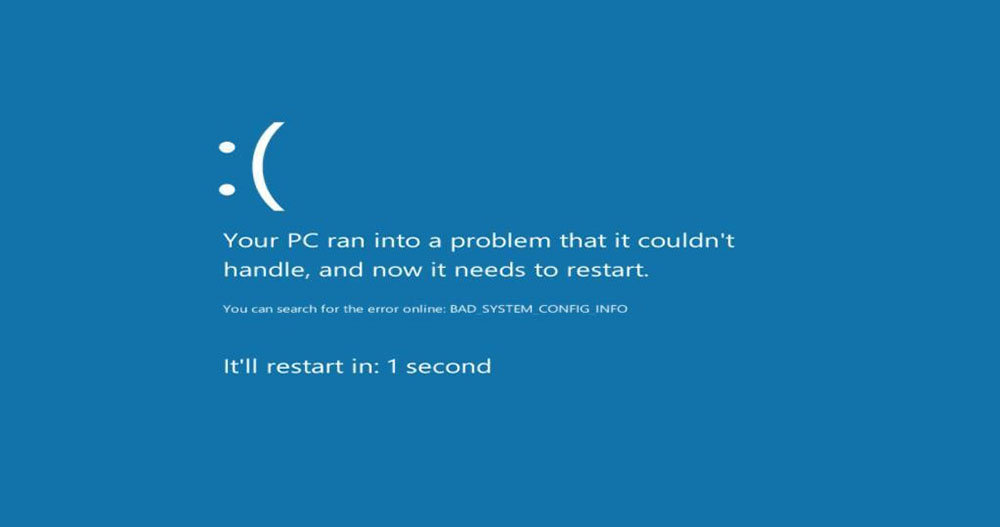
Možnosti korekcije
Tu je nekaj možnosti za popravljanje napak, ko nenadoma ustavite sistem in pojav zgornje kode zaustavitve.
Nalaganje Windows v načinu obnove konfiguracije
Pri nalaganju računalnika uporabite PC, večkrat pritisnite tipko F8, dokler se ni pojavilo sporočilo dobrodošlice (odvisno od vrste BSV -ja, lahko reagirani tipki tudi ESC, F12, F2, F10, del). V oknu, ki se prikaže, izberite "Zadnja uspešna konfiguracija".
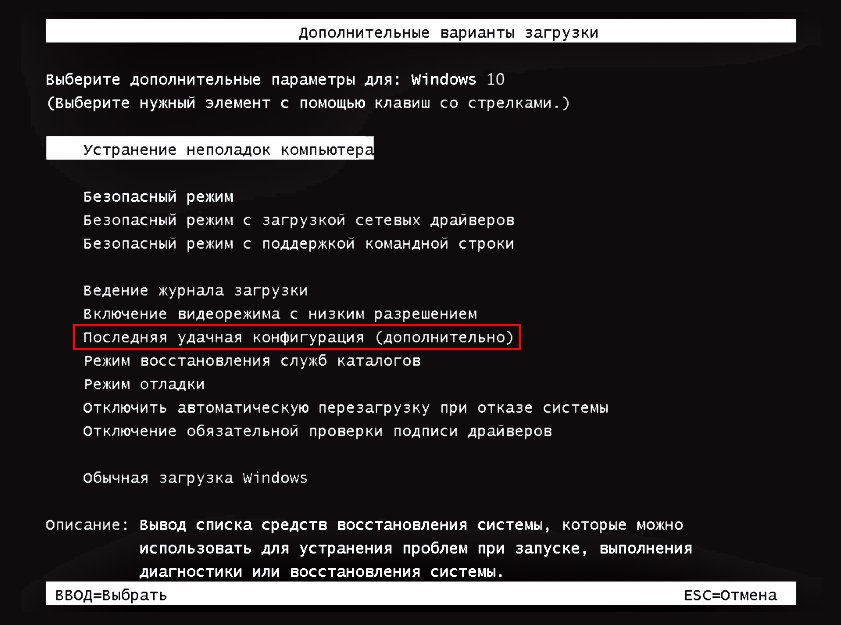
Ta metoda morda ne bo delovala, če je bila v sistemu Windows 8 najdena napaka BAD_SYSTEM_CONFIG_INFO. Običajno vključuje hiter začetek OS.
Začetek sistema z odstranljivim medijem
Pojdite na spletno mesto Microsoft in tam prenesite orodje za prenos sistema Windows USB/DVD. Priključite prazen bliskovni pogon (če je že uporabljen, ga ne pozabite formatirati), vnesite pripomoček, kliknite "Pogled" in poiščite pogon. Kliknite "Naprej", izberite USB in "Začni kopiranje". Na koncu tega postopka iz vašega bliskovnega pogona bo mogoče obnoviti sistem.
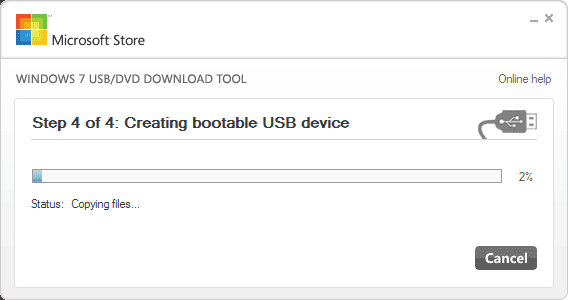
Če želite začeti, znova zaženite OS in kliknite F8 ali drugo tipko za zagon BSV. Kliknite "Boot" - "Boot Manager" in zamenjajte trdi disk z USB. Zdaj morate pogon povezati in izvesti naslednji ponovni zagon z vhodom v "Osnovni vhodni sistem - umik". Videli boste okno s predlogom za ponovno namestitev oken, vendar je bolje, da to možnost shranite za skrajne primere, medtem ko morate poskusiti odpraviti napako. Zato se ustavite na "obnovi".
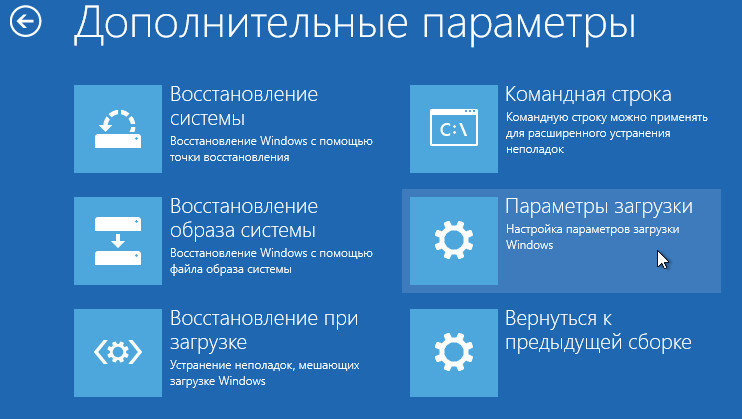
Sistem bo začel iskati težave in prikazati seznam razpoložljivih. Delovati morate v skladu z nastajajočimi namigi. Težji scenarij - kadar ni bilo mogoče samodejno najti nobenih napak. V tem primeru lahko uporabite orodja za obnovitev:
- "Restoration of the Launch" je priporočljivo uporabiti le, če obstaja konflikt dveh različnih različic OS (če je nameščen nepravilno).
- "Obnova sistema" - tukaj lahko Windows vrnete v eno od prejšnjih stanj (na primer, če se spomnite, da se je koda zaustavitve pojavila danes, lahko izberete včerajšnji datum in napaka bo izginila).
- "Obnova slike sistema" - bo pomagala obnoviti okna z resno škodo, na primer škodo v virusu. Če bad_system_config_info ni edina napaka, ki vas moti, lahko uporabite to metodo.
- "Diagnostika pomnilnika" - razkriva fizične poškodbe mikrocirkov, če je. Lahko se prepričate, da je vse v redu.
- "Ukazno stojalo" je učinkovit način, ki zahteva ločeno poglavje, zato se podrobneje zadržujemo.
Kako popraviti iz ukazne vrstice
Ko ste izbrali zadnji odsek, se je pred vami pojavilo okno z utripajočim kazalcem. Vnesite tja: "sfc /scannow" (brez narekovajev) in kliknite Enter. Čez nekaj časa bo sporočilo, da je bila operacija z uspehom okronana. Za Windows 7 je to morda dovolj za vzpostavitev običajnega dela. Vendar je Modro okno že znano, da se lahko vrne, ko poskušamo zagnati Windows Standard. Če se je to zgodilo, znova zaženite računalnik, v meniju vnesite BSV in takoj izberite "Varni režim s podporo ukazne vrstice". Tukaj vstopimo takoj v vrstico:
Bootrec.Exe/fixmbr
Kliknite Enter in počakajte, da se operacija konča, nato pa dodajte:
Zagonski zagon.Exe/fixboot
Po teh manipulacijah lahko v OS vstopite na običajen način, napako je treba odpraviti.
- « Kako narediti svoje edinstveno ozadje v profilu pare
- Napaka pri prejemanju podatkov s strežnika DF-DFERH-01 na trgu Google Play, kako jih popraviti »

